Cómo resumir documentos y páginas largas en Mac OS
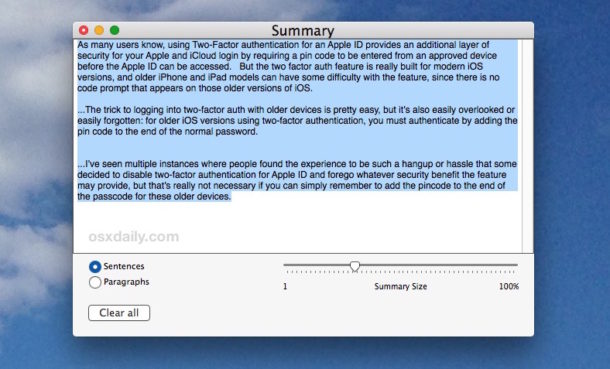
Si alguna vez se ha encontrado con un documento o una página web largos, pero no tiene tiempo para leer o escanear, puede utilizar el excelente servicio de resumen de Mac OS X para resumir el texto.
El resumen también es ajustable, lo que significa que puede elegir qué tan denso o ligero desea que sea el resumen. Puede elegir párrafos u oraciones y ajustar la longitud del resumen, que puede ir desde un simple boceto condensado del documento hasta notas de cerca, como la versión del texto en cuestión o cualquier cosa intermedia.
El resumen debe estar habilitado en la mayoría de las Mac antes de que se pueda usar, y luego solo es cuestión de aprender a usar la función de resumen para proporcionar una descripción general condensada del documento, la página web o cualquier texto seleccionado. Le mostraremos cómo activar esta útil función y cómo utilizarla.
Habilitación de Resumen en Mac OS
En primer lugar, debe habilitar Summarize. Esto existe en casi todas las versiones modernas, incluso vagas, de macOS y Mac OS X:
- Abra ‘Preferencias del sistema’ en el menú de Apple y vaya a ‘Teclado’
- Elija la pestaña «Accesos directos» y vaya a «Servicios»
- Desplácese hacia abajo hasta encontrar «Resumen» y seleccione la casilla de verificación junto a él.
- Cerrar preferencia del sistema
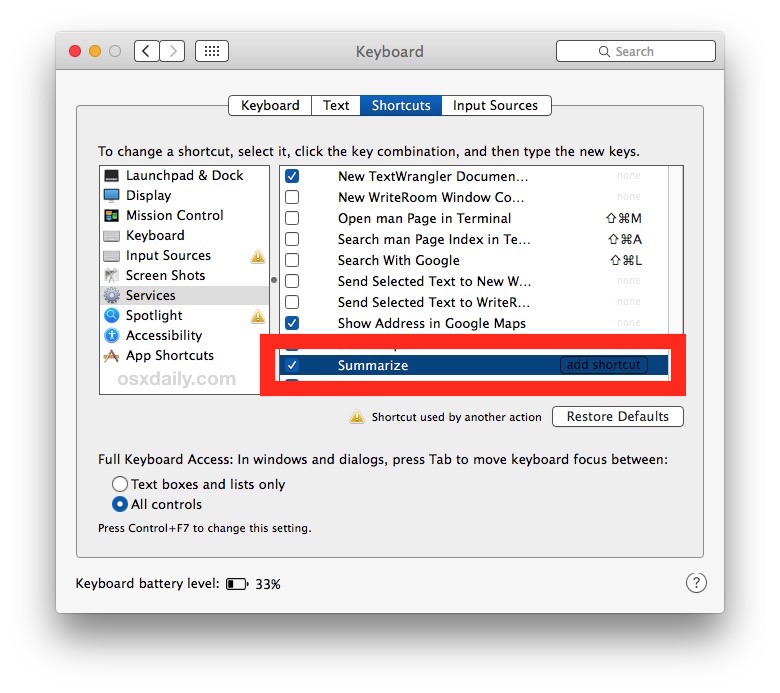
Usar Resumen en Mac para examinar texto
Ahora que el Resumen está habilitado, puede usarlo con cualquier texto seleccionado, ya sea una página web, una palabra larga, un texto o un documento de página, o casi cualquier otra cosa:
- Elija el texto que desea resumir, si desea resumir un documento completo o una página web, seleccione todo el texto (Comando + A para Seleccionar todo funciona bien para este propósito)
- Haga clic derecho en el texto seleccionado y vaya al menú «Servicios»
- Elija ‘Resumen’ para mostrar la función de servicio de resumen
- Ajuste el dial «Tamaño de resumen» como desee, así como la elección de oraciones o párrafos.

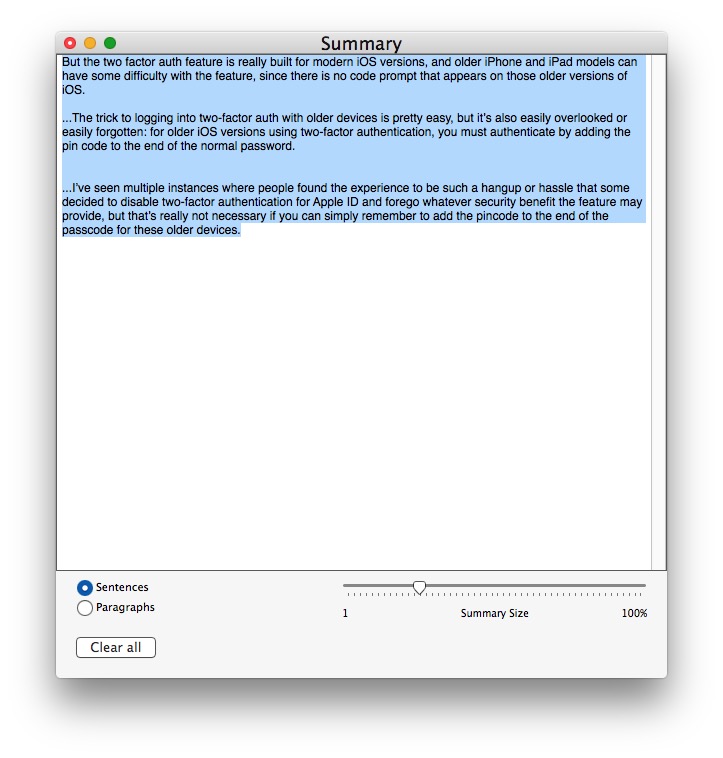
Como puede ver, el resumen cambia instantáneamente a medida que ajusta la configuración. Una vez que esté satisfecho con el resumen, puede copiarlo, guardarlo o descartarlo.
Esto es útil para muchos usos, ya sea que solo desee obtener un boceto rápido de un documento, obtener el contenido general de algo sin leerlo todo y mucho más. Por ejemplo, tuve un colega hace unos años que usaba Resumir con un contador de palabras para acortar ensayos y correos electrónicos largos después de que fueron escritos y juramentados por la combinación, ¡no es una mala idea!
Como cualquier otro elemento en el menú de Servicios contextuales, solo se puede desactivar o eliminar volviendo al área de Preferencias del sistema de Servicios y desmarcando la casilla.
gracias a LifeHacker para mostrar esta característica útil pero olvidada en Mac OS X.
